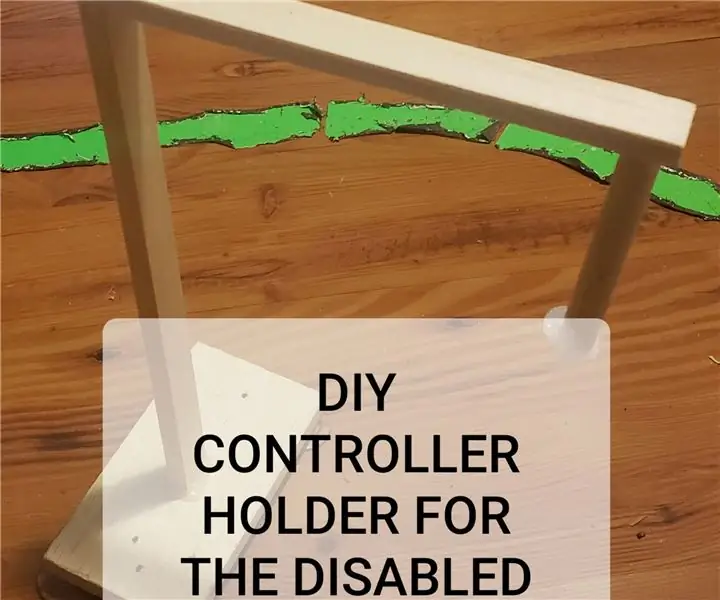
Spisu treści:
- Autor John Day [email protected].
- Public 2024-01-30 11:29.
- Ostatnio zmodyfikowany 2025-01-23 15:03.
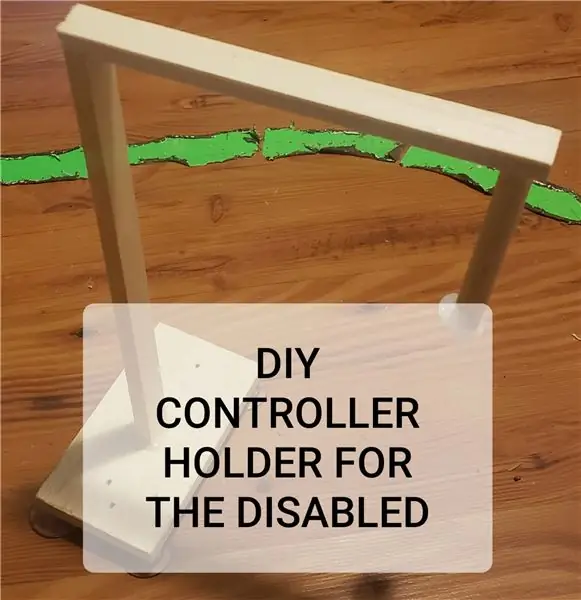
Więc pewnego dnia pomyślałem o tym, jak śmierdzi złamany nadgarstek. Nie mogłem zrobić niczego, co chciałem! Od wiązania własnego buta po granie w gry wideo, wszystko było obowiązkiem. Potem pomyślałem: „Ludzie, którzy nie są w stanie używać swoich ramion lub rąk, przechodzą przez to codziennie!” Tak więc, w typowy dla mnie sposób, bez przerwy szukałem, aby dowiedzieć się, jak grają w gry wideo. Jasne, dostępne są jednoręczne kontrolery, ale często są one drogie i trudne do znalezienia. Następnie wziąłem na siebie wymyślenie sposobu, bez bezpośredniej modyfikacji kontrolera, aby móc grać w gry jedną ręką. Wymyśliłem więc uchwyt na kontroler dla niepełnosprawnych, który jest nie tylko tani, ale także bardzo łatwy w wykonaniu. Polega na tym, że użytkownik porusza kontrolerem do przodu i do tyłu, aby poruszać się lub patrzeć, w zależności od jego ręki. Usiądź wygodnie, zrelaksuj się i bądź sprytny.
Krok 1: Materiały

Tak więc do tej instrukcji użyłem następujących przedmiotów:
- x1 (5 1/2 cala * 3 cale * 1/2 cala) kawałek sklejki rzemieślniczej - to jest podstawa
- x1 (11 cali * 3/4 cala * 1/2 cala) kawałek sklejki rzemieślniczej - to jest główna podpora
- x1 (8in * 3/4in * 1/2in) kawałek sklejki rzemieślniczej - To jest ramię
- x1 (4 cale * 1/4 cala średnicy) kawałek kołka z wycięciem pod kątem 45° na jednym końcu To jest „uchwyt do drążka analogowego”
- 4 małe przyssawki
- Insignia™ - Nakładki na drążki analogowe dla Xbox One i Xbox 360 - Czarne (użyłem płaskiego)
- Pistolet do klejenia na gorąco z sztyftami kleju
- Pryzmatyczny kontroler przewodowy Afterglow (dla programowalnych przycisków z tyłu)
- Super klej
Do tego projektu użyłem sklejki rzemieślniczej ze względu na niską cenę i przyzwoitą wytrzymałość. Jeden arkusz o długości trzech stóp powinien wystarczyć. Kontroler jest opcjonalny, ale bardzo go polecam, abyś nie musiał wymyślać sposobu na rozciągnięcie palców, aby nacisnąć przycisk. Wyjaśnię to więcej w dalszej części.
Krok 2: Podstawowe i główne wsparcie
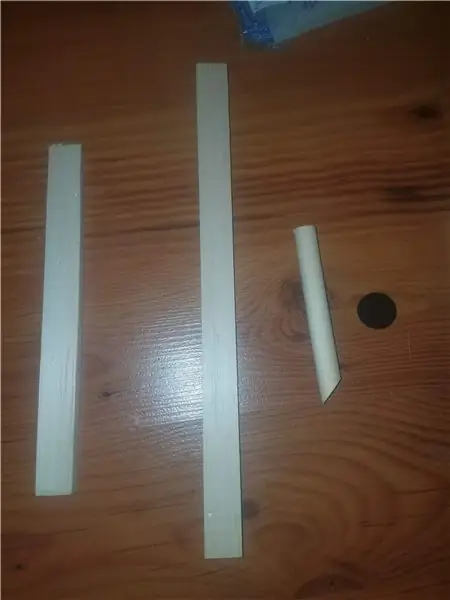

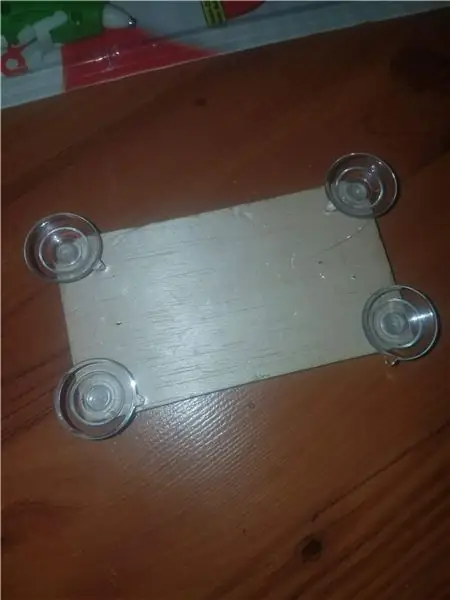
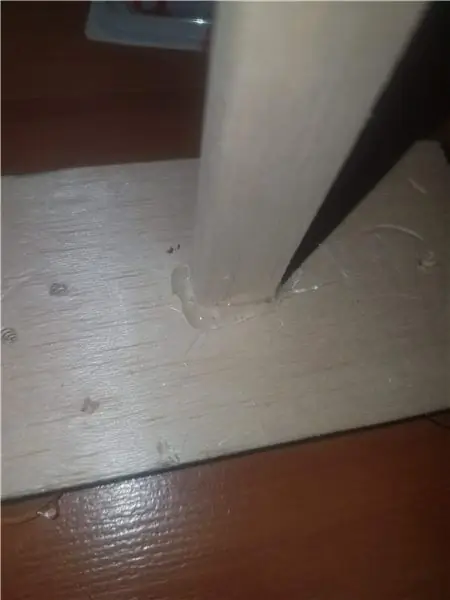
Więc pierwsza rzecz jest pierwsza. Jeśli jeszcze tego nie zrobiłeś, przytnij sklejkę rzemieślniczą do podanych przeze mnie wymiarów. Będziesz chciał usunąć metalowe elementy wieszaka z przyssawek i przykleić po jednym na każdym rogu podstawy. To będzie twoje dno. Podczas moich prototypów odkryłem, że uchwyt nie trzyma się zbyt dobrze, więc przyczepienie go do segregatora sprawdzi się idealnie podczas sesji grania na kanapie. W przeciwnym razie po prostu przyklej go do biurka.
Następnie przyklej jedną z podpór do strony podstawy, na której nie ma przyssawek. Staraj się celować w środek, dodając dodatkowe po przyklejeniu, aby zapewnić wsparcie. To będzie twój top. Gratulacje! Udało Ci się przejść przez większość procesu! Idź dalej, a w mgnieniu oka dotrzesz do arcymistrza Overwatch!
Krok 3: Czas na ramię
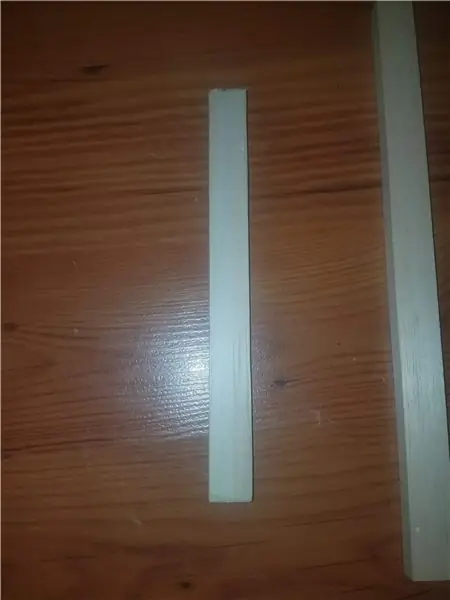
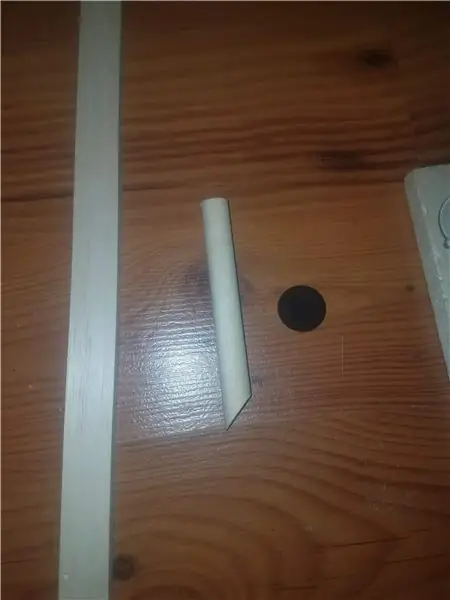
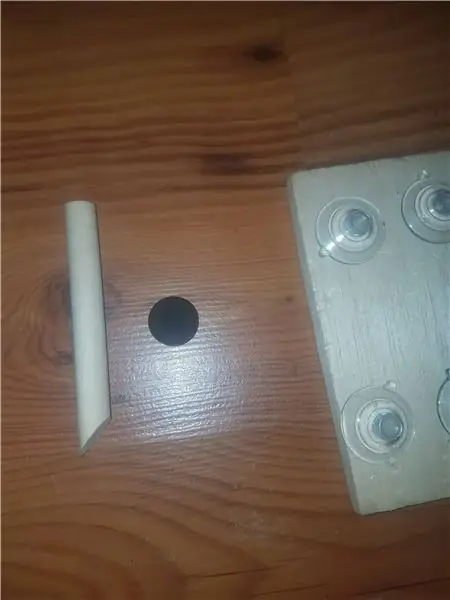
Tak więc, po zakończeniu głównej konfiguracji, nadszedł czas, aby przejść do faktycznie funkcjonującego elementu. Kołek należy przykleić płaską stroną do wyciętego wcześniej ramienia. Postaraj się, aby nacięcie kołka pod kątem 45° było skierowane w stronę podpory głównej. Następnie po prostu przyklej ramię tak, aby jego szerokość pokrywała się z podporą i prawie gotowe!
Następnie po prostu przyklej nasadkę drążka analogowego za pomocą super kleju pod kątem 45° na kołku. Możesz chcieć naciąć nasadkę drążka analogowego, aby przykleił się do niej klej. Użyłem wyboistej czapki, aby klej miał się za co chwycić. Gdy skończysz, pozostaw całość do wyschnięcia przez około 2 godziny, a będziesz gotowy do następnego kroku.
Krok 4: Konfiguracja i testowanie gry
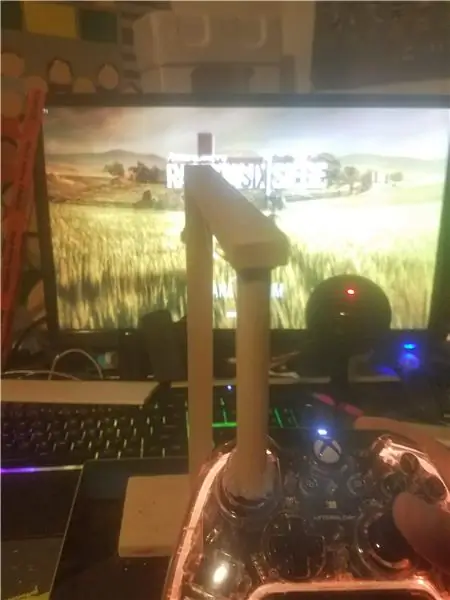
Gdy wszystko jest ustawione i gotowe do pracy, włóż lewy drążek (lub prawy w zależności od ręki) do osłony drążka analogowego i uruchom grę! Przechyl kontroler do tyłu, aby przejść do przodu, do przodu, aby się cofnąć, w lewo, aby przejść w prawo i w prawo, aby przejść w lewo. Chociaż większość gier ma przełącznik kierunku osi x y, dzięki czemu można go przechylić do przodu do przodu, do tyłu do tyłu itp.
Uruchom grę (wybrałem Rainbow Six) i rozkoszuj się świętym światłem swojej nowej zabawki! Grinduj, jak nikt wcześniej nie miał ziemi, i opanuj zręczną sztukę grania jedną ręką! Mam nadzieję, że korzystanie z nowego narzędzia sprawi ci tyle radości, ile mi się podobało pisanie tej instrukcji i wymyślanie tego w pierwszej kolejności. Obecnie projektuję wersję drukowaną w 3D i powinnam ją przygotować w ciągu około tygodnia. Miłego dnia i ciesz się zasypianiem zbyt późno, ponieważ zapomniałeś przestać grać w Call of Duty!
Krok 5: (Opcjonalnie) Konfiguracja kontrolera
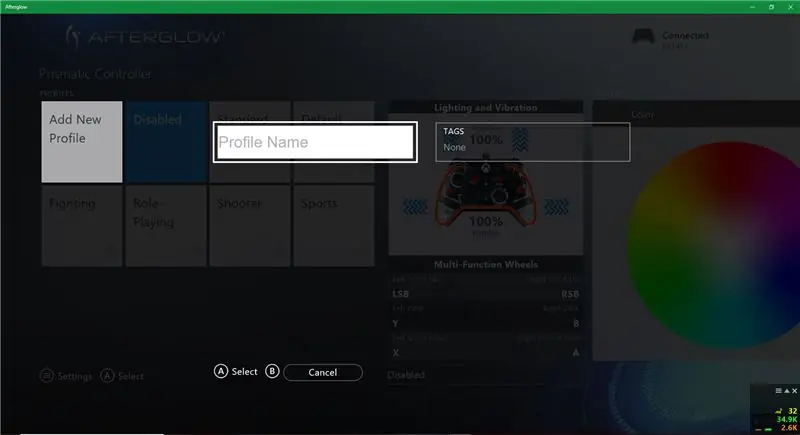
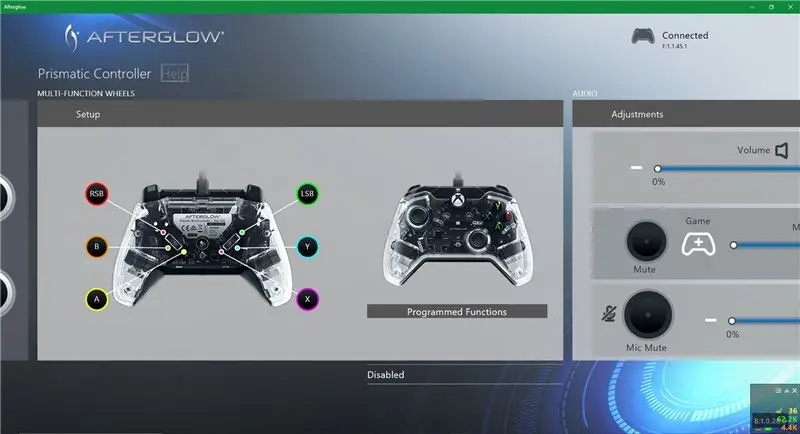
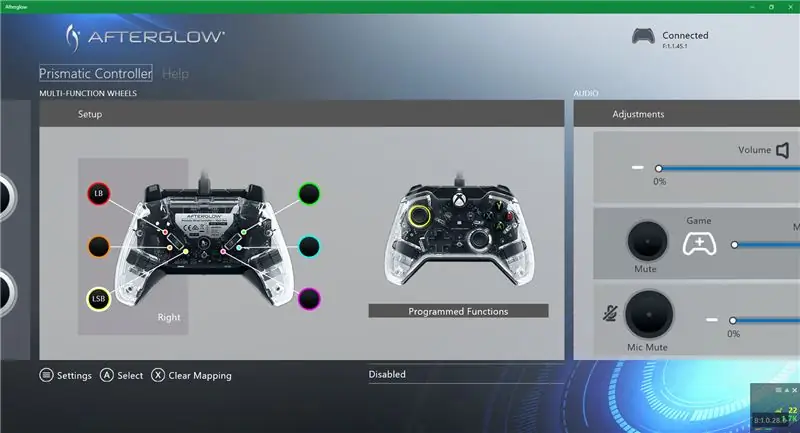
Jeśli masz kontroler, o którym wspomniałem na liście materiałów, nadszedł czas, aby go skonfigurować. Będziesz chciał pobrać aplikację Afterglow na Windows 10 lub Xbox, w zależności od tego, którego używasz. W większości przypadków przy pierwszym uruchomieniu aplikacji pojawi się komunikat „Brak istniejących profili”. Zamiast korzystać z profilu „Strzelec”, wybierz „Utwórz nowy profil”. Nazwij go, jak chcesz, a następnie przejdź do mapowania przycisków. Będziesz chciał wyczyścić wszystkie przyciski, które są aktualnie przypisane do tylnych kół. W zależności od tego, jaką jesteś ręką, prawe kółko jest dla lewej ręki, a lewe dla prawej ręki, patrząc na zdjęcie. Mapuj LB, aby skręcić w górę i kliknij prawym przyciskiem myszy, aby skręcić w dół. Dzięki temu będziesz mógł używać prawego zderzaka, jednocześnie mapując wszystko, co jest używane przez prawy spust, na kliknięcie prawym drążkiem. Pamiętaj, że być może będziesz musiał zmienić mapę niektórych przycisków w grze, więc możesz chcieć, aby ktoś ci w tym pomógł. Potem możesz już iść!
Zalecana:
Wyrównany wzmacniacz słuchawkowy dla osób niedosłyszących: 10 kroków (ze zdjęciami)

Wyrównany wzmacniacz słuchawkowy dla osób z upośledzeniem słuchu: moje potrzebyKilka miesięcy temu wyposażono mnie w aparaty słuchowe, aby zrekompensować utratę wrażliwości na wysokie częstotliwości, powodującą stłumienie dźwięków i trudności z rozróżnianiem sybilantów (np. „S” i „F”) . Ale pomoce nie dają b
Juuke - odtwarzacz muzyczny RFID dla osób starszych i dzieci: 10 kroków (ze zdjęciami)

Juuke - odtwarzacz muzyki RFID dla osób starszych i dzieci: To jest pudełko Juuke. Juuke Box to Twój własny muzyczny przyjaciel, zaprojektowany tak, aby był jak najłatwiejszy w użyciu. Jest specjalnie zaprojektowany do użytku przez osoby starsze i dzieci, ale oczywiście może być używany przez wszystkie inne grupy wiekowe. Powodem, dla którego to stworzyliśmy, jest
Przewodnik dla osób z dysfunkcją wzroku w celu zwiększenia mobilności osób z dysfunkcją wzroku: 6 kroków

Pieszy przewodnik w celu zwiększenia mobilności osób niedowidzących: Celem instrukcji jest opracowanie przewodnika pieszego, z którego mogą korzystać osoby niepełnosprawne, zwłaszcza niedowidzące. Instruktor ma na celu zbadanie, w jaki sposób można skutecznie korzystać z przewodnika chodzenia, aby wymagania projektowe
Wskaźnik laserowy na okular dla osób z niepełnosprawnością ruchową: 9 kroków (ze zdjęciami)

Wskaźnik laserowy montowany na okularach dla osób z niepełnosprawnością ruchową: Osoby z poważną niepełnosprawnością ruchową, taką jak spowodowane porażeniem mózgowym, często mają złożone potrzeby komunikacyjne. Może być wymagane użycie tablic z nadrukowanym alfabetem lub powszechnie używanymi słowami, aby ułatwić komunikację. Jednakże wiele
Zmodyfikowane łóżeczko dla rodzica z niepełnosprawnością: 24 kroki (ze zdjęciami)

Zmodyfikowane łóżeczko dla rodzica z niepełnosprawnością: To poprawiona wersja mojej modyfikacji łóżeczka Instructable. Zawiera więcej informacji o tym, jak wykonać niektóre z bardziej złożonych kroków, pełną listę wymagań dotyczących narzędzi/sprzętu oraz kilka dodatkowych zmian, które musiałem wprowadzić od czasu opublikowania
